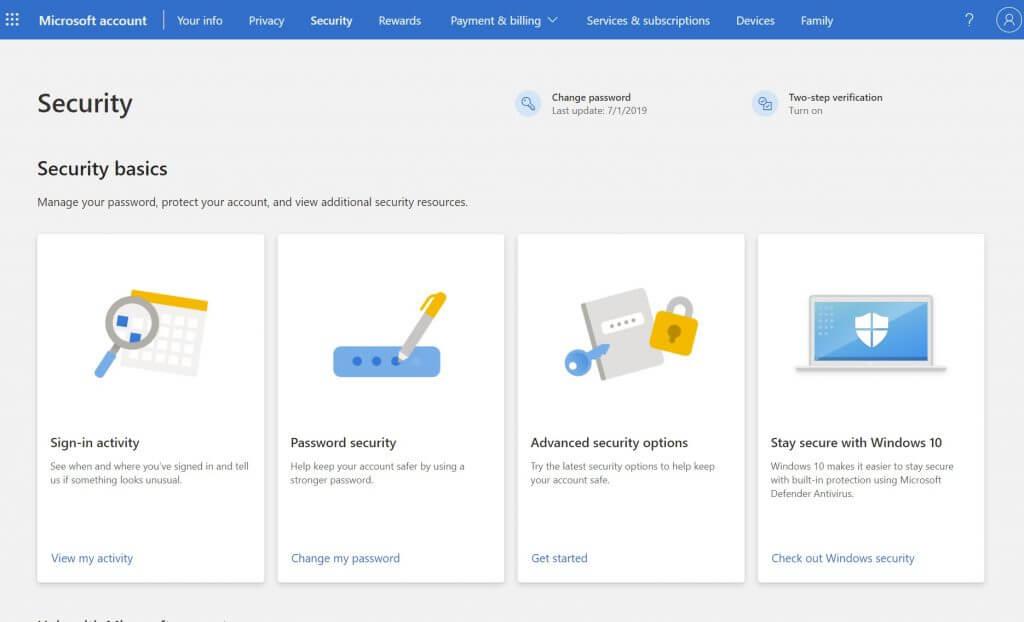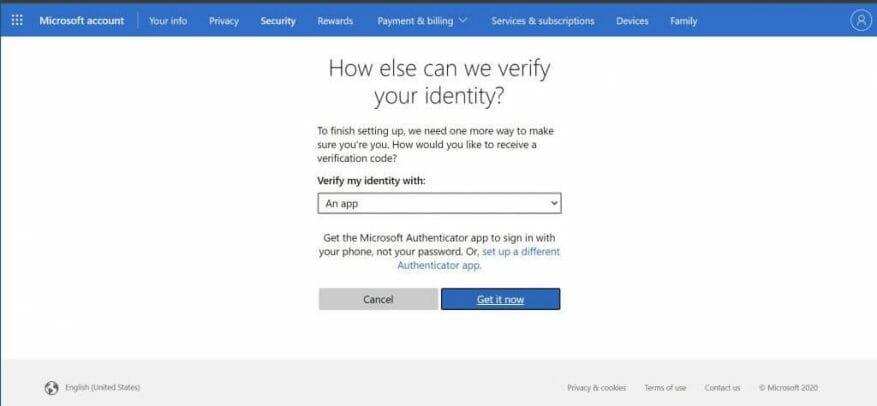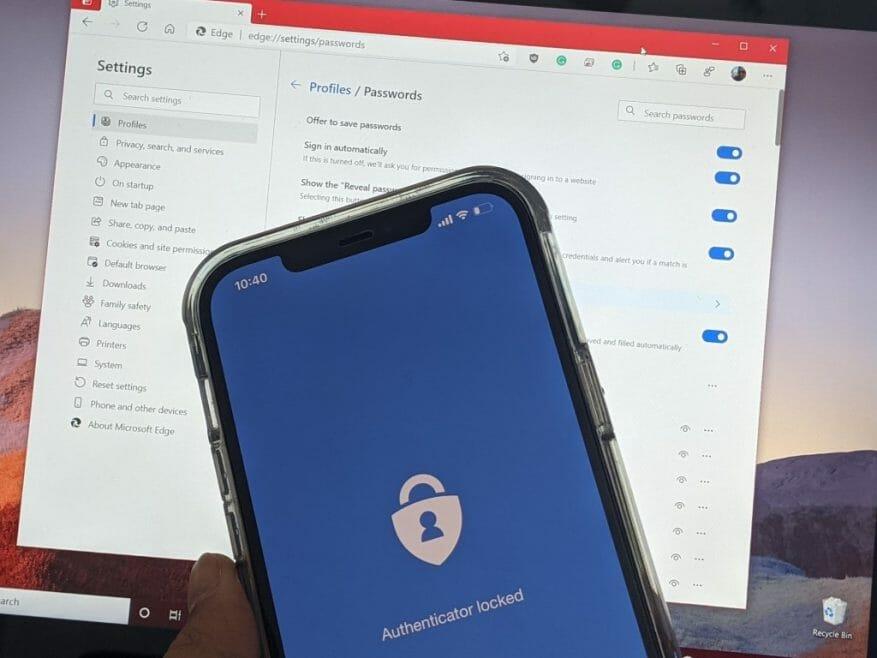Ponieważ hakerzy stają się coraz bardziej wyrafinowani, Twoje konta internetowe mogą łatwo wpaść w niepowołane ręce, jeśli Twoje hasło nie jest wystarczająco silne. W przypadku konta Microsoft może to być szczególnie niszczące. Większość ludzi zwykle używa konta Microsoft do logowania się na komputerze z systemem Windows. Konta Microsoft zawierają informacje rozliczeniowe, zdjęcia, dokumenty i wiele bardziej poufnych informacji.
Firma Microsoft ułatwia uniknięcie tych problemów, chroniąc swoje konto za pomocą weryfikacji dwuetapowej. Utrudnia to innym osobom zalogowanie się na Twoje konto Microsoft przy użyciu dwóch form tożsamości, zarówno hasła, jak i niektórych informacji zabezpieczających.
W przypadku korzystania z weryfikacji dwuetapowej, jeśli ktoś inny zdoła uzyskać Twoje hasło, nie będzie mógł uzyskać dostępu do Twojego konta bez dodatkowych informacji zabezpieczających. Możesz także dodać trzecią warstwę bezpieczeństwa. Oto spojrzenie, jak włączyć weryfikację dwuetapową na swoim koncie Microsoft.
Warunki wstępne
Aby skonfigurować weryfikację dwuetapową, potrzebujesz adresu e-mail innego niż ten na Twoim koncie, numeru telefonu lub aplikacji uwierzytelniającej, takiej jak Microsoft Authenticator. Gdy masz jeden z nich, za każdym razem, gdy logujesz się na nowym urządzeniu lub w nowej lokalizacji, otrzymasz kod zabezpieczający na ten numer lub e-mail. Microsoft zaleca używanie Authenticator, ale zajmiemy się tym później.
Rozpoczęcie pracy
Gdy będziesz gotowy, musisz przejdź do strony Podstawy bezpieczeństwai zaloguj się za pomocą swojego konta Microsoft. Stamtąd wybierz Zaawansowane opcje bezpieczeństwai kliknij Zaczynaj połączyć. Możesz wtedy szukać Weryfikacja dwuetapowa pod Dodatkowe zabezpieczenia Sekcja. Następnie wybierz Skonfiguruj weryfikację dwuetapową żeby to włączyć. Postępuj zgodnie z instrukcjami wyświetlanymi na ekranie i wprowadź alternatywny adres e-mail lub numer telefonu, a następnie zakończ proces.Otrzymasz wiadomość e-mail lub SMS z kodem, aby zweryfikować Twoją tożsamość podczas początkowego procesu konfiguracji.
Inne notatki
Jeśli wszystko pójdzie dobrze z konfiguracją weryfikacji dwuetapowej, będziesz chciał wiedzieć o kilku rzeczach. Niektóre aplikacje mogą nie być w stanie używać zwykłych kodów bezpieczeństwa w niektórych aplikacjach, jeśli zalogujesz się za pomocą konta Microsoft. W takim przypadku będziesz potrzebować hasła aplikacji dla tego urządzenia. Hasła te można znaleźć pod Hasła do aplikacji sekcja na Dodatkowe zabezpieczenia strona. Jeśli nie jesteś tego pewien, możesz sprawdzić Microsoft strona wsparcia tutaj po więcej informacji.
Mamy dodatkową uwagę dotyczącą weryfikacji dwuetapowej. Jeśli zapomnisz hasła, gdy masz włączoną weryfikację dwuetapową dla swojego konta, możesz zresetować hasło, o ile firma Microsoft ma dwa sposoby skontaktowania się z Tobą. Może to być jeden z alternatywnych kontaktowych adresów e-mail lub numer telefonu użyty podczas włączania weryfikacji dwuetapowej. Możesz otrzymać dwa kody resetowania, aby zweryfikować swoją tożsamość.
Wreszcie, po włączeniu weryfikacji dwuetapowej, za każdym razem, gdy konfigurujesz nowy komputer z kontem Microsoft, będziesz musiał wprowadzić kod zabezpieczający. Ponownie ma to na celu upewnienie się, że jesteś tym, za kogo się podajesz, i że Twoje konto nie znajduje się w niepowołanych rękach.
Korzystanie z Microsoft Authenticator
Zakończymy nasz artykuł, wspominając o Microsoft Authenticator. Dzięki aplikacji Microsoft Authenticator na iOS i Androida możesz pominąć kody jednorazowe i zamiast tego użyć dedykowanej aplikacji do zatwierdzania swoich loginów. Rozmawialiśmy o tym, jak możesz tutaj wszystko ustawić. Twoje hasła też są bezpieczne. Istnieje rozpoznawanie twarzy lub kod PIN, aby zalogować się do konta Microsoft za pośrednictwem telefonu. A Authenticator zsynchronizuje wszystkie zapisane hasła przechowywane w Edge, umożliwiając wyświetlanie wszystkich haseł.
Bezpieczeństwo systemu Windows
Korzystanie z weryfikacji dwuetapowej to tylko jeden ze sposobów na zapewnienie sobie bezpieczeństwa.W systemie Windows powinieneś również włączyć TPM i Secure Boot, aby Twój komputer miał dodatkową ochronę przed nieautoryzowanym dostępem. Powinieneś także używać programu Windows Defender, aby mieć najnowsze sygnatury bezpieczeństwa chroniące komputer przed złośliwym oprogramowaniem i oprogramowaniem szpiegującym.
FAQ
Jak chronić swoje konto za pomocą weryfikacji dwuetapowej?
Chroń swoje konto dzięki weryfikacji dwuetapowej Dzięki weryfikacji dwuetapowej (znanej również jako uwierzytelnianie dwuetapowe) dodajesz dodatkową warstwę zabezpieczeń do swojego konta na wypadek kradzieży hasła. Po skonfigurowaniu weryfikacji dwuetapowej będziesz logować się na swoje konto w dwóch krokach, używając: czegoś, co znasz, np. hasła
Jak włączyć weryfikację dwuetapową w Grammarly?
Zaloguj się na swoje konto Grammarly i kliknij Bezpieczeństwo w panelu po lewej stronie. Wybierz weryfikację dwuetapową u góry strony i kliknij Włącz. Możesz zostać poproszony o ponowną weryfikację konta poprzez wprowadzenie hasła. Wprowadź prawidłowy numer telefonu, na który można odbierać wiadomości tekstowe, i kliknij Wyślij kod.
Jak uzyskać weryfikację dwuetapową na moim koncie Google?
Otwórz swoje konto Google. W panelu nawigacyjnym wybierz Bezpieczeństwo. W sekcji „Logowanie się w Google” wybierz Weryfikacja dwuetapowa Rozpocznij. Postępuj zgodnie z instrukcjami wyświetlanymi na ekranie. Twoje konto nazwa_uż[email protected] jest powiązane z Twoją pracą lub szkołą.
Jak włączyć weryfikację dwuetapową?
Włączanie weryfikacji dwuetapowej 1 Przejdź do ustawień zabezpieczeńi zaloguj się przy użyciu swojego konta Microsoft. 2 W sekcji Weryfikacja dwuetapowa wybierz Skonfiguruj weryfikację dwuetapową, aby ją włączyć, lub wybierz Wyłącz dwuetapową… 3 Postępuj zgodnie z instrukcjami. Zobacz więcej….
Jak zalogować się na swoje konto Google w dwóch krokach?
Po skonfigurowaniu weryfikacji dwuetapowej zalogujesz się na swoje konto w dwóch krokach: Otwórz swoje konto Google. W panelu nawigacyjnym wybierz Bezpieczeństwo. W sekcji „Logowanie się w Google” wybierz Weryfikacja dwuetapowa Rozpocznij.
Jak skonfigurować weryfikację dwuetapową Google?
Oto jak to skonfigurować. 1.Otwórz stronę weryfikacji dwuetapowej i kliknij Rozpocznij. 2. W razie potrzeby zaloguj się na swoje konto Google. 3. Dodaj swój numer telefonu komórkowego i wybierz Wiadomość tekstowa lub Połączenie telefoniczne, aby zakończyć krok. Kliknij Wypróbuj, aby wysłać. 4. Wprowadź kod wysłany przez Google i kliknij Dalej.
Jak włączyć weryfikację dwuetapową dla użytkownika?
Na stronie głównej konsoli administracyjnej przejdź do sekcji Użytkownicy. Kliknij żądanego użytkownika na liście. Zobaczysz podsumowanie informacji o tym użytkowniku. Jeśli potrzebujesz pomocy, zobacz Znajdowanie konta użytkownika. Kliknij Bezpieczeństwo. Kliknij Weryfikacja dwuetapowa. Uwaga: możesz uzyskać dostęp do ustawień weryfikacji dwuetapowej dla użytkownika tylko wtedy, gdy weryfikacja dwuetapowa jest obecnie wymuszana w Twojej organizacji.
Jak zweryfikować swój telefon za pomocą Google Authenticator?
Skieruj telefon na kod wyświetlany na stronie konta Google, aż zostanie zeskanowany. Kliknij Dalej ( rysunek G ). Wprowadź kod wyświetlony w aplikacji uwierzytelniającej i kliknij Zweryfikuj. Następnie kliknij Gotowe ( Rysunek H ). Aby użyć klucza bezpieczeństwa, kliknij łącze Konfiguruj dla tej opcji.
Jak skonfigurować weryfikację dwuetapową dla mojego konta Google?
Otwórz swoje konto Google. W panelu nawigacyjnym wybierz Bezpieczeństwo. W sekcji „Logowanie się w Google” wybierz Weryfikacja dwuetapowa Rozpocznij. Postępuj zgodnie z instrukcjami wyświetlanymi na ekranie.
Co to jest weryfikacja dwuetapowa i jak mnie chroni?
Weryfikacja dwuetapowa pomaga chronić Cię, utrudniając innym osobom zalogowanie się na Twoje konto Microsoft. Wykorzystuje dwie różne formy tożsamości: hasło i metodę kontaktu (znaną również jako informacje zabezpieczające).
Co się stanie, gdy wyłączę weryfikację dwuetapową?
Gdy weryfikacja dwuetapowa jest wyłączona, będziesz musiał okresowo weryfikować swoją tożsamość za pomocą kodów zabezpieczających, gdy może wystąpić zagrożenie dla bezpieczeństwa Twojego konta.
Jak uzyskać kody weryfikacji dwuetapowej dla użytkownika?
Na stronie głównej konsoli administracyjnej przejdź do sekcji Użytkownicy. Kliknij żądanego użytkownika na liście. Zobaczysz podsumowanie informacji o tym użytkowniku. Jeśli potrzebujesz pomocy, zobacz Znajdowanie konta użytkownika. Kliknij Bezpieczeństwo.Kliknij Weryfikacja dwuetapowa. Kliknij Uzyskaj zapasowe kody weryfikacyjne. Skopiuj jeden z kodów weryfikacyjnych. Kliknij Gotowe.